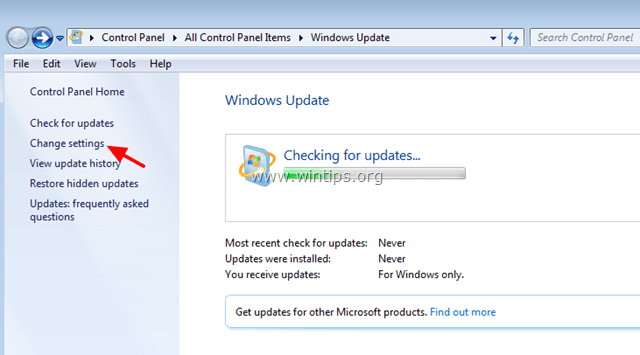يحتوي هذا البرنامج التعليمي على عدة طرق لإصلاح مشكلات Windows Update في نظام التشغيل Windows 7/8 / 8.1 و Server 2008/2012. في كثير من الحالات ، حتى في عمليات تثبيت Windows الحديثة ، لا يعمل Windows Update كما هو متوقع ، أو لا يعمل عالق عند البحث عن تحديثات أو يعرض العديد من الأخطاء كلما حاولت البحث عن التحديثات.
في مثل هذه الحالات ، قد يصبح نظامك بطيئًا أو غير مستجيب ، لأن تتسبب خدمة Windows Update (svchost.exe) في ارتفاع استخدام وحدة المعالجة المركزية. تعد خدمة Windows Update ميزة أساسية في جميع إصدارات Windows ، لأنها ضرورية توفير جميع التحديثات الهامة والاختيارية المتاحة اللازمة لتشغيل Windows و الأمان.
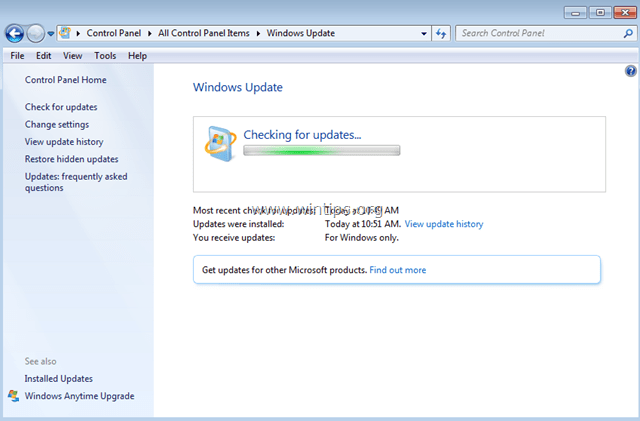
غالبًا ما تحدث مشكلات Windows Update على أجهزة الكمبيوتر التي تعمل بنظام التشغيل Windows 7 أو Vista ، وفي معظم الحالات ، تحدث مشكلات تحدث الأخطاء بدون أي سبب واضح وبدون حل دائم لإصلاحها مايكروسوفت. لكل هذه الأسباب ، قررت أن أكتب دليل استكشاف الأخطاء وإصلاحها هذا ، بأكثر الطرق فعالية لحل مشكلات Windows Update على Windows 8.1 و 8 و 7 و Server 2008 أو Server 2012.
المشاكل-الأعراض التي تم حلها بهذا الدليل:
يقوم Windows Update بالبحث عن التحديثات إلى الأبد.
Windows Update عالق / يتجمد.
يتعذر على Windows Update العثور على تحديثات جديدة.
يتعذر على Windows Update البحث عن التحديثات حاليًا لأن الخدمة لا تعمل.
حدث خطأ غير معروف في Windows Update: الرمز 8007000E
كيفية حل مشكلات Windows Update على Windows 7/8 / 8.1 & Server 2008/2012
الأهمية:
1. قبل متابعة تطبيق الطرق أدناه ، من أجل استكشاف مشكلات Window Update وإصلاحها ، تأكد من صحة إعدادات التاريخ والوقت على نظامك.
2. جرب الحيلة التالية: يتغير ال إعدادات Windows Update منييتم تثبيت التحديثات تلقائيًا" ل "لا تتحقق أبدًا من وجود تحديثات (غير مستحسن) " & إعادة تشغيل نظامك, بعد إعادة التشغيل ، اضبط إعدادات التحديث مرة أخرى على "تحميل التحديثات تلقائيا"ثم تحقق من وجود تحديثات. إذا فشلت هذه الخدعة ، فقم بتعيين إعدادات Windows Update على "تحقق من وجود تحديثات ولكن دعني أختار ما إذا كنت تريد تنزيلها وتثبيتها" ثم تحقق من وجود تحديثات مرة أخرى.
3. إذا كنت قد أجريت تثبيتًا جديدًا لنظام التشغيل Windows 7 أو Server 2008 ، فقم بالتثبيت Service Pack 1 لنظام التشغيل Windows 7 أو Windows Server 2008 R2، قبل المتابعة.
4.تأكد من أن جهاز الكمبيوتر الخاص بك خالٍ من الفيروسات والبرامج الضارة. لإنجاز هذه المهمة ، يمكنك استخدام هذا دليل مسح البرامج الضارة وإزالتها لفحص وإزالة الفيروسات و / أو البرامج الضارة التي قد تعمل على جهاز الكمبيوتر الخاص بك.
طريقة 1. إجبار Windows على إعادة إنشاء مجلد Windows Update Store
مجلد متجر Windows Update (المعروف باسم "توزيع البرمجيات" مجلد)، هو الموقع الذي يخزن فيه Windows التحديثات التي تم تنزيلها.
-إذا كان توزيع البرمجيات تلف المجلد ثم يتسبب في حدوث مشكلات مع Windows Update. لذا ، فإن أحد الحلول الأكثر فاعلية لحل مشاكل Windows Update هو إعادة إنشاء ملف توزيع البرمجيات مجلد. للقيام بذلك:
1. اضغط في نفس الوقت على شبابيك  + ص مفاتيح لفتح مربع أوامر التشغيل.
+ ص مفاتيح لفتح مربع أوامر التشغيل.
2. في مربع أوامر التشغيل ، اكتب: services.msc و اضغط يدخل.

3. انقر بزر الماوس الأيمن فوق تحديث ويندوز الخدمة واختيار قف.

4. افتح مستكشف Windows وانتقل إلى ج: \ ويندوز مجلد.
5. حدد و حذف ال "توزيع البرمجيات" مجلد.*
(انقر يكمل في نافذة "تم رفض الوصول إلى المجلد").
* ملحوظة: في المرة التالية التي سيتم فيها تشغيل Windows Update ، سيكون ملف توزيع البرمجيات سيتم إنشاء المجلد تلقائيًا بواسطة Windows لتخزين التحديثات.

6. أعد تشغيل الكمبيوتر ثم حاول التحقق من وجود تحديثات.
الطريقة الثانية. قم بتثبيت تحديث الأمان KB3102810 (KB3102812).
لقد رأيت عدة مرات أن Windows Update يبحث عن التحديثات إلى الأبد (عالق) دون العثور على تحديثات ، حتى في تثبيتات Windows 8 أو 7 أو Vista الحديثة. لحسن الحظ ، أصدرت Microsoft تحديثًا أمنيًا لحل مشكلة "التثبيت والبحث عن التحديثات بطيء واستخدام وحدة المعالجة المركزية مرتفع" القضية. لتطبيق الإصلاح:
الخطوة 1. قم بتثبيت Internet Explorer 11. *
* ملحوظة: يتم تطبيق هذه الخطوة فقط على تثبيت جديد لنظام التشغيل Windows 7 أو Windows 2008. إذا كان Internet Explorer 11 مثبتًا بالفعل على نظامك ، فتخط هذه الخطوة وتابع إلى الخطوة 2 أدناه.
1. تنزيل وتثبيت إنترنت إكسبلورر 11 وفقًا لإصدار نظام التشغيل الخاص بك.
2. إعادة تشغيل حاسوبك.
الخطوة 2. قم بتثبيت تحديث KB3102810.
1. تحميل - لكن لا تقم بتثبيته بعد - التحديث الأمني التالي وفقًا لإصدار نظام التشغيل الخاص بك لجهاز الكمبيوتر الخاص بك:
- نظاما التشغيل Windows 7 و Server 2008:KB3102810
- Windows 8.1 و Server 2012:KB31028102
2. بعد التنزيل ، إعادة تشغيل حاسوبك.
3. بعد إعادة التشغيل ، فورا قم بتثبيت التحديث الأمني ، وإلا فسيعلق التثبيت.
4. بعد التثبيت ، إعادة تشغيل حاسوبك.
الخطوه 3. احذف المجلد SoftwareDistribution.
1. اتبع الخطوات الواردة في طريقة 1 و حذف ال "توزيع البرمجيات" مجلد.
2. إعادة تشغيل حاسوبك.
2. انتقل إلى Windows Update وتحقق من وجود تحديثات. ثم اتركه يعمل لمدة نصف ساعة على الأقل. إذا كنت محظوظًا ، فسيجد Windows جميع التحديثات المتاحة.
الطريقة الثالثة. قم بتثبيت أحدث مجموعة تحديثات لإصلاح مشكلات Windows Update.
يمكن لمجموعات Windows Update في معظم الحالات إصلاح مشكلات Windows Update. ولكن قبل تثبيت أحدث مجموعة تحديثات Windows ، قم أولاً بتغيير طريقة تثبيت Windows للتحديثات إلى "لا تتحقق أبدًا من وجود تحديثات (غير مستحسن". للقيام بذلك:
1. اضغط في نفس الوقت على شبابيك  + ص مفاتيح لفتح مربع أوامر التشغيل.
+ ص مفاتيح لفتح مربع أوامر التشغيل.
2. في مربع أوامر التشغيل ، اكتب: ملف wuapp.exe و اضغط يدخل.

3. يختار تغيير الاعدادات على اليسار.
4. تعيين لا تتحقق أبدًا من وجود تحديثات (غير مستحسن).
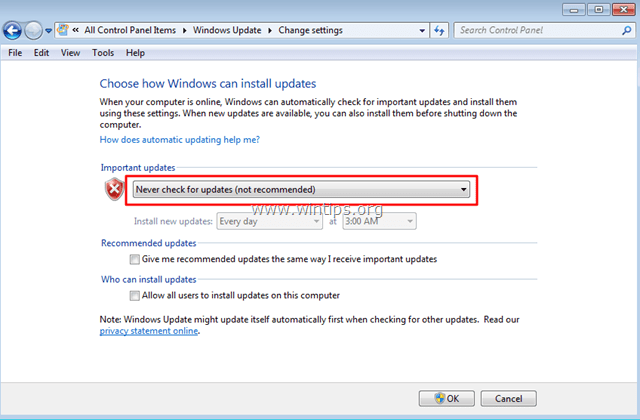
6. تابع وقم بتنزيل أحدث مجموعة تحديثات Windows لنظامك ، لكن لا تقم بتثبيته (حتى الآن).
يوليو 2016 مجموعة تحديثات Windows 7 SP1 و Windows Server 2008 R2 SP1
يوليو 2016 مجموعة تحديثات Windows 8.1 و Windows Server 2012 R2
سبتمبر 2016 مجموعة تحديثات Windows 7 SP1 و Windows Server 2008 R2 SP1
سبتمبر 2016 مجموعة تحديثات Windows 8.1 و Windows Server 2012 R2
7. بعد التنزيل ، إعادة تشغيل حاسوبك.
8. بعد إعادة التشغيل ، تابع وتثبيت مجموعة التحديثات التي تم تنزيلها.
9. تحقق من وجود تحديثات.
الطريقة الرابعة. قم بتشغيل مستكشف أخطاء Windows Update ومصلحها.
عرضت Microsoft أداة مستكشف أخطاء Windows Update ومصلحها ، من أجل إصلاح مشاكل Windows Update.
1. انتقل إلى لوحة التحكم > جميع العناصر لوحة التحكم > استكشاف الأخطاء وإصلاحها > إصلاح مشاكل Windows Update.
2. انقر التالي ودع Windows يحاول إصلاح مشكلات التحديث.
3. عند اكتمال الإصلاح ، إعادة تشغيل جهاز الكمبيوتر الخاص بك وتحقق من وجود تحديثات مرة أخرى.
الطريقة الخامسة. إصلاح ملفات وخدمات النظام التالفة (SFC).
تتمثل الطريقة التالية لحل مشكلات Windows Update في تشغيل أداة System File Checker (SFC) لإصلاح ملفات وخدمات Windows التالفة. للقيام بذلك:
1. افتح موجه أوامر غير مقيد:
- انقر بزر الماوس الأيمن على زر ابدأ في Windows
 واختر موجه الأوامر (المسؤول)
واختر موجه الأوامر (المسؤول)

2. في نافذة الأوامر ، اكتب الأمر التالي واضغط على يدخل.
- SFC / SCANNOW

3. انتظر و لا تستخدم جهاز الكمبيوتر الخاص بك حتى أداة SFC يتحقق ويصلح ملفات أو خدمات النظام التالفة.
4. عندما تنتهي أداة SFC ، اعادة التشغيل جهاز الكمبيوتر الخاص بك وتحقق من وجود تحديثات.
الطريقة 6: إصلاح أخطاء تلف Windows باستخدام أداة الجاهزية لتحديث النظام (DISM).
أداة System Update Readiness tool هي إحدى أدوات Microsoft التي يمكنها إصلاح أخطاء تلف Windows.
ويندوز 7 ، فيستا&خادم 2008:
1. قم بتنزيل وحفظ ملف أداة الجاهزية لتحديث النظام وفقًا لإصدار Windows الخاص بك.
2. انقر نقرًا مزدوجًا لتثبيت الملف الذي تم تنزيله (مثل Windows6.1-KB947821-v34-x86.msu).

3. عند اكتمال التثبيت ، أعد تشغيل الكمبيوتر وحاول تثبيت تحديثات Windows.
Windows 8 و 8.1 و Server 2012:
1. انقر بزر الماوس الأيمن على زر ابدأ في Windows  واختر موجه الأوامر (المسؤول).
واختر موجه الأوامر (المسؤول).
2. في نافذة موجه الأوامر ، اكتب الأمر التالي واضغط يدخل:
- Dism.exe / عبر الإنترنت / تنظيف الصورة / استعادة الصحة

3. تحلى بالصبر حتى متجر مكونات إصلاحات DISM.

4. عند اكتمال العملية ، يجب أن تعلم أنه تم إصلاح تلف مخزن المكونات.

5. أغلق نافذة موجه الأوامر و إعادة تشغيل حاسوبك.
6. تحقق من وجود تحديثات.
الطريقة السابعة: تحديث Windows باستخدام أداة WSUS Offline Update. (Windows 10 أو 8.1 أو 8 أو 7)
1. قم بتنزيل أحدث إصدار من الأداة المساعدة WSUS Offline Update.
2. بعد التنزيل ، استخرج ملف "wsusoffline.zip".
3. من مجلد "wususoffline" ، انقر نقرًا مزدوجًا على UpdateGenerator.exe طلب.
4. في علامة تبويب Windows ، حدد إصدار Windows الذي تستخدمه.
5. اضغط على يبدأ زر.
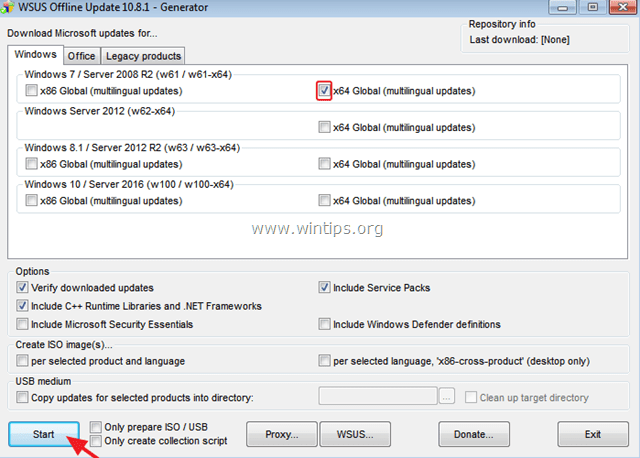
6. تحلى بالصبر حتى تقوم الأداة المساعدة WSUS Offline Update بتنزيل جميع التحديثات المتاحة.
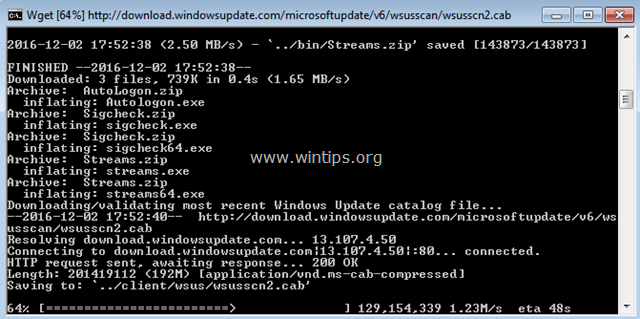
7. عند اكتمال التنزيل ، افتح ملف عميل المجلد (wsusoffline \ client) وانقر نقرًا مزدوجًا على تطبيق "UpdateInstaller.exe".
8. ضع شيك في "إعادة التشغيل التلقائي والاستدعاء".
9. أخيرًا اضغط على يبدأ وتحلى بالصبر حتى يقوم مثبّت WSUS Offline Update بتثبيت التحديثات التي تم تنزيلها على نظامك.
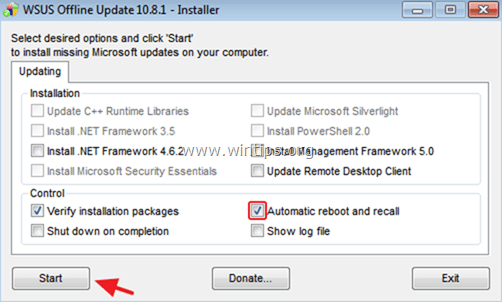
هذا هو! ما هي الطريقة التي عملت من أجلك؟
اسمحوا لي أن أعرف ما إذا كان هذا الدليل قد ساعدك من خلال ترك تعليقك حول تجربتك. يرجى اعجاب ومشاركة هذا الدليل لمساعدة الآخرين.
بونسوار ،
Eh bien jeune homme un grand merci، après une nuit complète à essayé d'avoir une solution et une moitié d'après -midi là je dis bravo et respect!
je vais pouvoir allé faire une sieste bien mérité، au moins je me voyais mal recommencer une nouvelle nuit on devrait te décerner une médaille pour le travail que tu a fait et la patience à écrire cela.
j'espère que tu auras passé un bon week-end!
Je te souhaite une bonne soirée et une bonne semaine
لقد كافحت لبضعة أيام مع Windows Update على Windows Server 2008 R2. كنت بحاجة ماسة إلى إنشاء بيئة اختبار باستخدام خادم 2008 القديم و 2019 الجديد واختبار عمليات ترحيل البرامج للعميل. كان Windows Update لا يزال يعرض الخطأ 80072EFD ، لقد دخلت في موقف غير قابل للحل. لا يمكن البحث عن أي شيء من خلال google ، لقد استخدمت محرك البحث المستقل duckduckgo.com ووجدت هذه الصفحة التي ساعدتني. قام بحل المشكلة على النحو التالي:
هام: 1 إلى 4
الطريقة الثانية:
- لقد بدأت تثبيت IE 11:
- تعذر التثبيت لأن التحديثات كانت مطلوبة
- قمت بتنزيلها جميعًا على جهاز كمبيوتر آخر وقمت بنسخها إلى Windows Server
- يجب إعادة تشغيل Windows Server بعد كل !!!
- لقد قمت أخيرًا بتثبيت IE 11 و RESTART
- لقد قمت بتثبيت KB31028102 لـ Windows Server و RESTART
بدأ Windows Update وعمل كل شيء!
شكرا للمساعدة !
يجب أن تكون هذه المقالة هي أفضل نتيجة على Google. بعد غربلة النتائج الأخرى ، وصلت أخيرًا هنا واستنادًا إلى بحثي الآخر ، هذه هي المقالة الأكثر اكتمالاً التي تصف الإصلاحات المحتملة لـ Windows Update. (لسوء الحظ ، لديّ Windows Server 2012 عنيد وغير قابل للفحص على ما يبدو (وليس R2). تمت محاولة جميع الخطوات المذكورة أعلاه ودائمًا ما أقترب قليلاً بعد كل خطوة ، ولكن بعد ذلك "فشل تكوين تحديثات Windows المخيفة. عكس التغييرات. لا تقم بإيقاف تشغيل جهاز الكمبيوتر الخاص بك. " اشطف و كرر.
أشكرك حقًا جزيل الشكر على قدرتك على القدوم إلى الشركة لتكون قادرًا على إصلاح الكمبيوتر وعدم الاضطرار إلى الذهاب إلى مهووس بالكمبيوتر في مكان لا يفعل شيئًا ولكنه يجعل الأمور أسوأ.
أنا حقا عملت وأنا سعيد جدا. بارك الله ، ويوم كولمبوس مبارك.